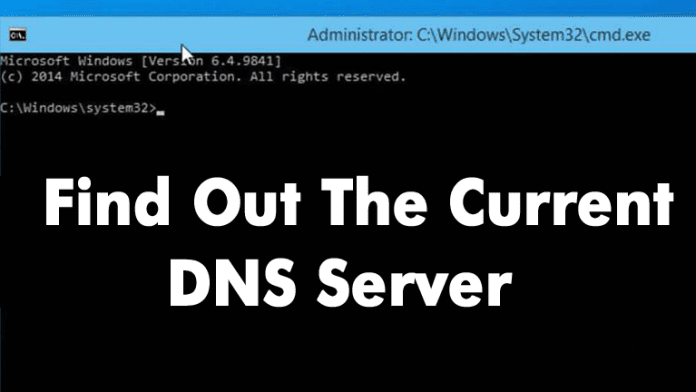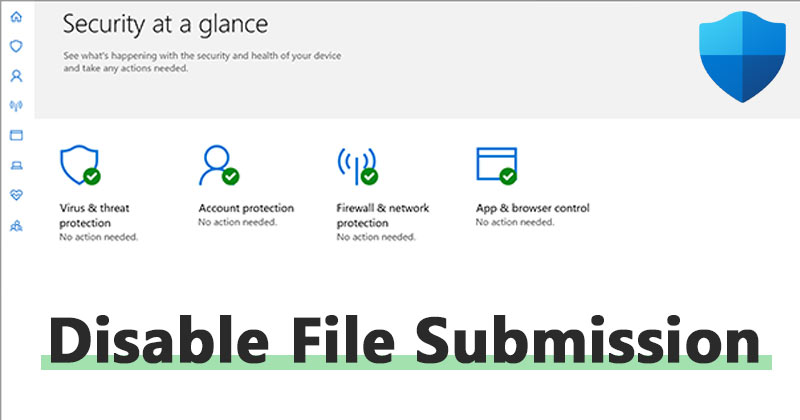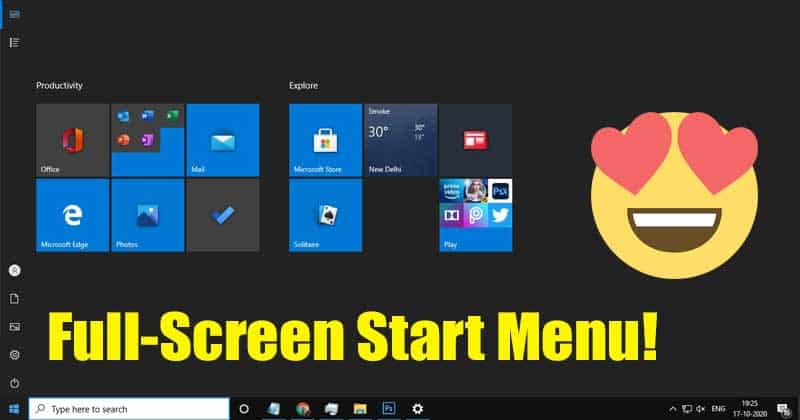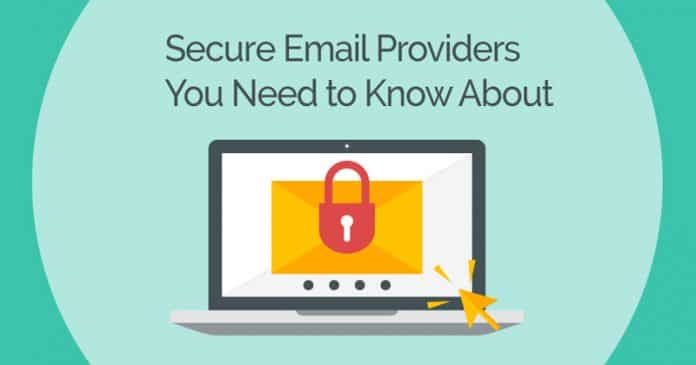Někdy se chcete podělit o přizpůsobený, vzrušující nový ciferník se svou rodinou nebo přáteli. S novým a vylepšeným watchOS 9 můžete snadno sdílet ciferníky Apple Watch prostřednictvím jakékoli e-mailové, mediální nebo chatovací aplikace.
Ciferníky, zejména ty, které jste vytvořili, můžete sdílet několika způsoby. Můžete to udělat pomocí Apple Watch nebo iPhonu. Níže jsem zmínil podrobný postup pro totéž.
- Sdílejte ciferníky přes Apple Watch
- Sdílejte ciferníky prostřednictvím aplikace Watch na iPhonu
- Jak používat sdílený ciferník Apple Watch
- Dlouze stiskněte ciferník.
- Klepněte na ikonu Sdílet v levém dolním rohu.
- Klepněte na název ciferníku.
- Nyní si vyberte, zda chcete zahrnout komplikace bez dat nebo komplikace nezahrnout vůbec. Klepněte na Hotovo.

- Nyní vyberte kontakt ze stávajícího seznamu.
- Nakonec přejděte dolů a klepněte na Odeslat.

Nyní, pokud nemáte uložený kontakt, proveďte následující:
- V nabídce sdílení přejděte dolů na Zprávy.
- V aplikaci Zprávy klepněte na Přidat kontakt.
- Vyberte kontakt, který chcete přidat.

- Přejděte dolů a klepněte na Odeslat.
- Otevřete na svém zařízení iOS aplikaci Watch. Zobrazí se karta Moje hodinky.
- V části Moje tváře vyberte ciferník, který chcete sdílet.
- Klepněte na ikonu Sdílet.
- Vyberte, jak jej chcete odeslat.

-
Vyberte kontakt. Klepněte na Hotovo.

Pokud je ciferník odeslán pomocí iMessage nebo aplikace Mail, příjemce obdrží přílohu.
- Otevřete přílohu.
- Klepněte na Přidat do mých tváří.
- Jakmile bude přidán do vaší sbírky, stačí jej použít jako jakýkoli jiný ciferník.
Jak uložit ciferník do souborů
Pro jiné služby než iMessage postupujte takto:
- Přejděte na přílohu.
- Klepněte na tlačítko Sdílet.
- Nyní klepněte na Uložit do souborů.
- Vyberte umístění, iCloud Drive nebo Na mém iPhonu.
- Nyní klepněte na Uložit.

Jakmile uložíte ciferník, použijte následující postup:
- Otevřete aplikaci Soubory a vyberte soubor ciferníku.
- Poté klepněte na Přidat do mých tváří.
Body k poznámce ohledně sdílených ciferníků:
- Pokud se rozhodnete použít konkrétní sdílený ciferník, komplikace a další návrhy se přenesou.
- Komplikace aplikací třetích stran nebudou na Apple Watch příjemce ve výchozím nastavení fungovat. Bude zde možnost stáhnout si aplikaci nebo pokračovat bez komplikací.
- Po přidání nového sdíleného ciferníku nejste omezeni designem, barvami, stylem atd. Můžete si jej přizpůsobit podle svého výběru.
Závěr
Proces sdílení ciferníků je snadný, pokud jsou přijímány prostřednictvím nativních aplikací Apple, jako je iMessage, Mail nebo AirDrop. Případně přidání do vaší sbírky zahrnuje několik dalších kroků, takže dáváme přednost tomu, abyste své ciferníky sdíleli prostřednictvím Apple Watch prostřednictvím vestavěných aplikací pro iOS a vyhli se potížím. Chystáte se sdílet nebo přijímat ciferníky od svých přátel a rodiny? Dejte mi vědět v komentářích.
Přečtěte si více:
- Apple Watch GPS vs. Cellular: Co je pro vás lepší?
- Jak používat režim nízké spotřeby na Apple Watch ve watchOS 9
- Nejlepší chrániče obrazovky pro Apple Watch Ultra